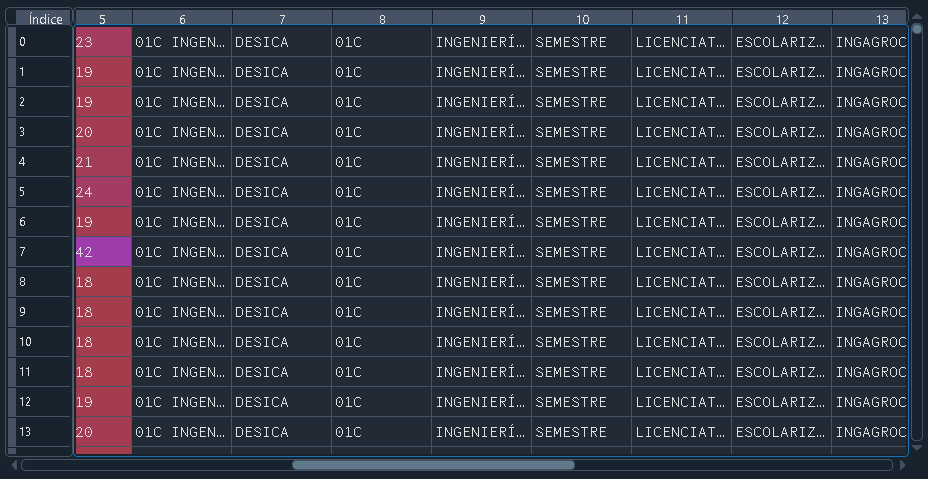En esta ocasión les compartiré mi experiencia obteniendo datos directamente de la base de dsatos Oracle sin almacenar los resultados en un archivo CSV, para losgrar esto deberemos instalar el instant client correspondiente a nuestra versión de sistema operativo en el equipo (funciona para Linux Ubuntu 20.04, Windows 10) y ponerlo en la ruta de búsqueda definida del sistema (PATH), una vez realizado esto, podremos conectar a la BD de Oracle de forma habitual en cualquiera de los métodos que para ello nos propociona la libreria cx_Oracle, en mi caso me gusta conectarme en un solo paso escribiendo los datops de conexión en el programa (asumiendo que trabajamos en un entorno seguro, de no ser así, les aconsejo que pidan los datos de conexión a través de variables en cada ejecución (más tedioso, pero más seguro).
 |
Figura 1.- Librerias necesarias para obtener los datos y manipularlos.
Fuente: elaboración propia. |
El primer paso como se ve en la figura 1 es importar las librerias que nos permitirán realizar la conexión a la base de datos y almacenar los datos en un DataFrame. posteriormente se deberá de realizar las instrucciones necesarias para localizar la instancia de la base de datos, el alías del servidor, el usuario y la contraseña del mismo, como mencione antes, en mi caso escribo la cadena de conexión directamente en el script, ya que mi equipo se encuientra en una ubicación segura y el usuario que se emplea en la consulta no tiene ´rivilegios para afectar los datos consultados. En la figura 2 podemos observar las instrucciones necesarias para lograr la conexión, hecho esto el script de Python esta listo para realizar la consulta y devolvernos los datos.
 |
Figura 2.- Instrucciones necesarias para preparar la consulta a la base de datos de oracle.
Fuente: elaboración propia. |
La cadena de conexión deberá estar formada por los siguientes datos <usuario oracle>/<contraseña>@<dirección del servidor>/<nombre de la instancia> todo ello concatenado en una cadena de texto, que se pasa a la variable conn_str.
Por ejemplo: si tu usuario es 'miguel', tu contraseña es 'm2022a', la dirección de servidor es '192.168.1.254', el puerto de Oracle es '1521' y la instancia se llama 'datawarehouse' la cadena de conexión será 'miguel/m2022a@192.168.1.254/datawarehouse'
 |
Figura 3.- La consulta a la base de datos se puede escribir en una sola línea.
Fuente: elaboración propia. |
Ya que para Python es indiferente que usemos un apostrofe simple o una comilla doble para definir textos, pero para Oracle no es así y se pide que los textos en una consulta se delimiten con apostrofes, se aconseja que la consulta SQL se entrecomille, y así podemos conservar la consulta SQL tal cual la tenemos escrita en nuestro ambiente PL/SQL.
 |
Figura 4.- En el explorador de variables del IDE Spyder podemos ver que el DataFrame dadm tiene como nombres de columna los números 0 a 22.
Fuente: elaboración propia. |
Al ejecutar estas instrucciones podemos ver que despues de la consulta los resultados de la misma se almacenan en un objeto tipo DataFrame que se crea de forma dinámica (no se define su estructura con anterioridad), y que el mismo se popula con los resultados de la consulta con la instrucción fetchall().
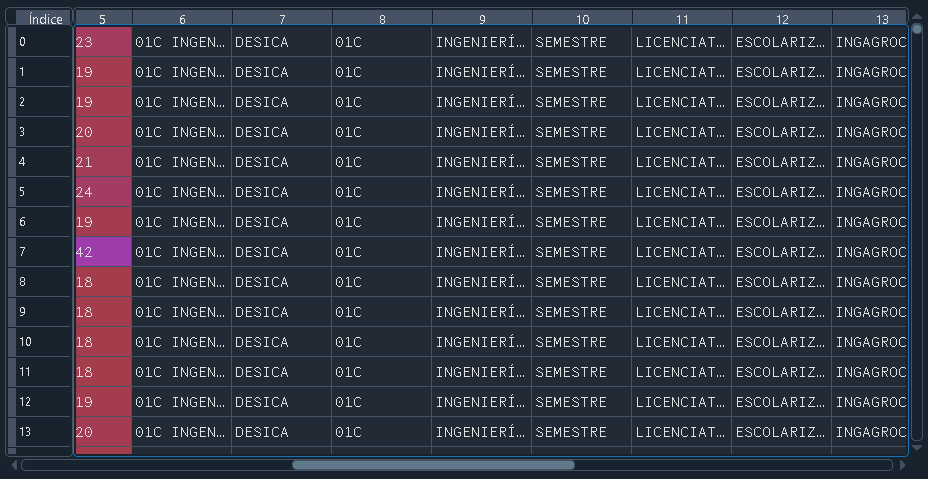 |
Figura 5.- El DataFrame obtenido al ejecutar el script, con sus columnas numeradas de 0 a 23.
Fuente: elaboración propia. |
La variable creada contendra todos los datos de la consulta pero los nombres de las columnas definidos en nuestra consulta SQL, que exportados a un CSV nos permitirian al cargarlos en un DataFrame con la instrucción read_csv() de pandas, obtener las columnas nombradas de forma correcta, en este caso dichos encabezados no existen y las columnas con datos se numeran a partir de 0 (cero), lo cual podría resultarnos dificil de manejar al procesar la información, para solucionar este inconveniente, es posible utilizar la instrucción rename y nombrar las columnas como mejor nos convenga.
 |
Figura 6.- instrucciones necesarias para renombrar las columnas del DataFrame.
Fuente: elaboración propia. |
Para renombrar las columnas tendremos que crear un diccionario al cual podremos nombrar como se nos ocurra, en este caso se nombro como colnom (abreviación de columnas nombre) y posteriormente aplicar la instrucción rename() sobre el propio DataFrame para que se actualicen los nombre de las colñumnas.
 |
Figura 7
.- Variables despues del renombrado de las columnas, ahora existe una variable de tipo diccionario y el DataFrame tienen nombres en vez de números en sus columnas.
Fuente: elaboración propia. |
Renombrar las columnas de un DataFrame nos será de mucha utilidad para clarificar nuestro código a futuros lectores, si bien, no es algo necesario, si es una buena práctica, es mucho más fácil inferir que una columna llamada promedios contiene el promedio de algo, que memorizar que la columna con los promedios es la numero 28. En el caso de la consulta de nuestro ejemplo, no hay níngún dato de dificil identificación para un ojo experto, pero los usuarios nuevos (recien contratados por lo general) suelen desconocer por completo los datos, no esta demás que tengamos la buena costumbre de facilitar las posibles revisiones de códigos por parte de terceros y disminuir la curva de aprendizaje de los mismos desde el origen mismo de nuestros scripts.
 |
Figura 8.- El DataFrame con las columnas renombradas es más descriptivo de su contenido.
Fuente: elaboración propia. |
Siempre srá más fácil para todos comprender un código donde cada cosa se nombra por su nombre común o por una abreviatura consistente que un código donde dejamos que el lenguaje asigne arbitrariamente los indices a nuestras estructuras de datos. Es posible que el programador autor del script sea muy bueno recordando como organizao la información, pero siempre es mejor preveer que es posible que en algún momento no estemos y nuestro código deberá ser modificado, y en caso de que no se logre modifiicar, indudablemente sera desechado y se escribirá un nuevo script que lo sustituya.
Espero que este pequeño aporte contribuya a facilitar el camino en el aprendizaje de Python para aquellos entusiastas del aprendelo por tu cuenta, y que este lenguaje gane cada vez más adeptos en el ambiente administrativo ya que la libreria pandas es como un Excel con super poderes, y facilita hasta la visualización de datos mediante la propia libreria pandas o mediante muchas otras librerias especializadas como matplotlib, seaborn y muchas otras. Trabajos administrativos que con Excel podrían tomar 7 o más días en lo que se realizan las consultas a base da datos, se depuuran los datos, se obtienen los archivos fuentes, se procesan para obtener las tablas de datos, se conviernten estás mismas en tablas dinámicas y se generan diferentes gráfi, es posible hacerlos en un solo día inviertiendo algo de tiempo en la elaboración de un script de Python que utilizando pandas, cx_Oracle y algunas otras librerias según la necesidad obtengan los datos y los procesen automáticamente.
En mi experiencia un proceso de generación de indicadores para informes trimestrales nos podía tomar entre 7 y 9 días debido a errores al mover los datos de una tabla a otra o en la escritura de las fómulas, hoy el script de Python se encarga de todo y tenemos la certeza de que los cálculos cuadran se manipulen de la forma que sea ya que las validaciones no permiten que haya esas problematicas diferencias de 1 dato más o un dato menos, que suelen ocurrir cuando movemos datos entre libros de Excel o hasta entre las hojas de un mismo libro de forma manual.